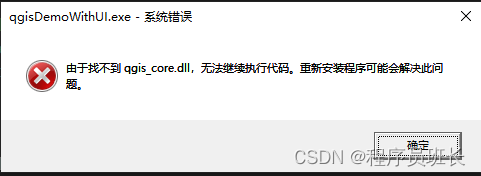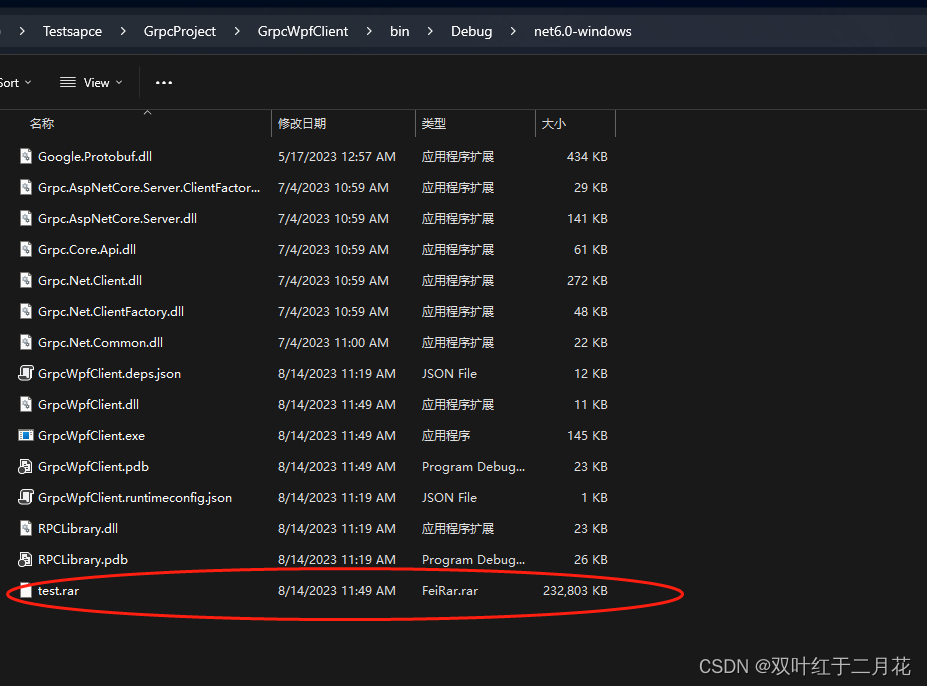Python-OpenCV中的图像处理-图像直方图
- 图像直方图
- 统计直方图
- 绘制直方图
- Matplotlib绘制灰度直方图
- Matplotlib绘制RGB直方图
- 使用掩膜统计直方图
- 直方图均衡化
- Numpy图像直方图均衡化
- OpenCV中的直方图均衡化
- CLAHE 有限对比适应性直方图均衡化
- 2D直方图
- OpenCV中的2D直方图
- Numpy中2D直方图
- 直方图反射投影
- Numpy 中的直方图反射投影算法
- OpenCV中的直方图反射投影算法
图像直方图
- 通过直方图你可以对整幅图像的灰度分布有一个整体的了解。直方图的 x 轴是灰度值( 0 到 255), y 轴是图片中具有同一个灰度的点的数目。
- BINS:上面的直方图显示了每个灰度值对应的像素数。如果像素值为 0到255,你就需要 256 个数来显示上面的直方图。但是,如果你不需要知道每一个像素值的像素点数目的,而只希望知道两个像素值之间的像素点数目怎么办呢?举例来说,我们想知道像素值在 0 到 15 之间的像素点的数目,接着是 16 到31,…, 240 到 255。我们只需要 16 个值来绘制直方图。
- DIMS:表示我们收集数据的参数数目。在本例中,我们对收集到的数据只考虑一件事:灰度值。所以这里就是 1。
- RANGE:就是要统计的灰度值范围,一般来说为 [0, 256],也就是说所有的灰度值。
统计直方图
- cv2.calcHist():OpenCV统计直方图
cv2:calcHist(images; channels; mask; histSize; ranges[; hist[; accumulate]])- images: 原图像(图像格式为 uint8 或 float32)。当传入函数时应该
用中括号 [] 括起来,例如: [img]。 - channels: 同样需要用中括号括起来,它会告诉函数我们要统计那幅图
像的直方图。如果输入图像是灰度图,它的值就是 [0];如果是彩色图像
的话,传入的参数可以是 [0], [1], [2] 它们分别对应着通道 B, G, R。 - mask: 掩模图像。要统计整幅图像的直方图就把它设为 None。但是如
果你想统计图像某一部分的直方图的话,你就需要制作一个掩模图像,并
使用它。(后边有例子) - histSize:BIN 的数目。也应该用中括号括起来,例如: [256]。
- ranges: 像素值范围,通常为 [0, 256]
img = cv2.imread(‘home.jpg’,0)
#别忘了中括号 [img],[0],None,[256],[0,256],只有 mask 没有中括号
hist = cv2.calcHist([img],[0],None,[256],[0,256])
hist 是一个 256x1 的数组,每一个值代表了与次灰度值对应的像素点数目。 - images: 原图像(图像格式为 uint8 或 float32)。当传入函数时应该
- np.histogram():Numpy统计直方图
- np.bincount():Numpy统计直方图(一维直方图,速度快)
#img.ravel() 将图像转成一维数组,这里没有中括号。
hist,bins = np.histogram(img.ravel(),256,[0,256])
Numpy 还 有 一 个 函 数 np.bincount(), 它 的 运 行 速 度 是
np.histgram 的 十 倍。 所 以 对 于 一 维 直 方 图, 我 们 最 好 使 用 这 个函 >数。 使 用 np.bincount 时 别 忘 了 设 置 minlength=256。
hist=np.bincount(img.ravel(), minlength=256)
绘制直方图
Matplotlib绘制灰度直方图
python">import numpy as np
import cv2
from matplotlib import pyplot as plt
img = cv2.imread('./resource/opencv/image/leuvenA.jpg', cv2.IMREAD_GRAYSCALE)
plt.hist(img.ravel(), 256, [0, 256])
plt.show()

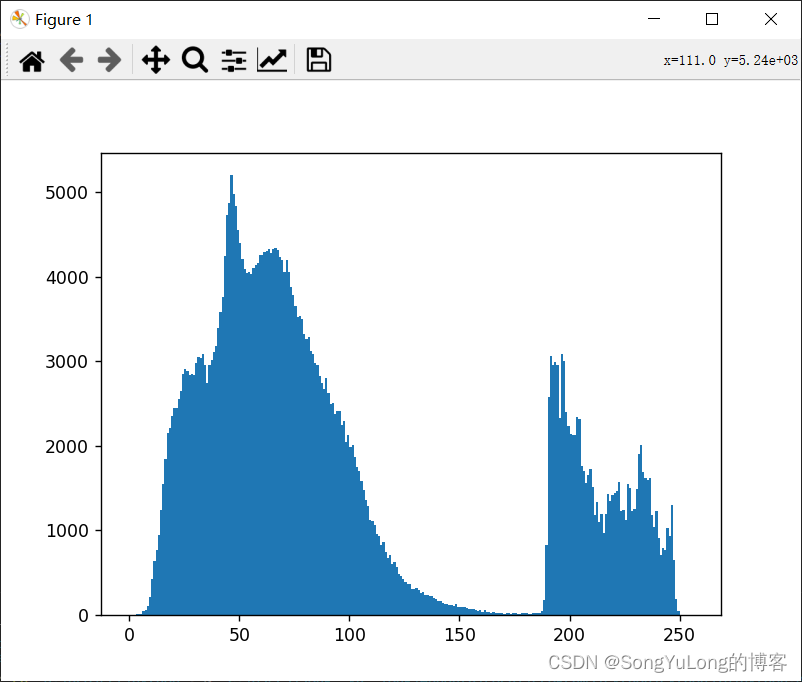
Matplotlib绘制RGB直方图
python">import numpy as np
import cv2
from matplotlib import pyplot as plt
img = cv2.imread('./resource/opencv/image/leuvenA.jpg', cv2.IMREAD_COLOR)
color = ('b', 'g', 'r')
for i, col in enumerate(color):
histr = cv2.calcHist([img], [i], None, [256], [0, 256])
plt.plot(histr, color = col)
plt.xlim([0, 256])
plt.show()
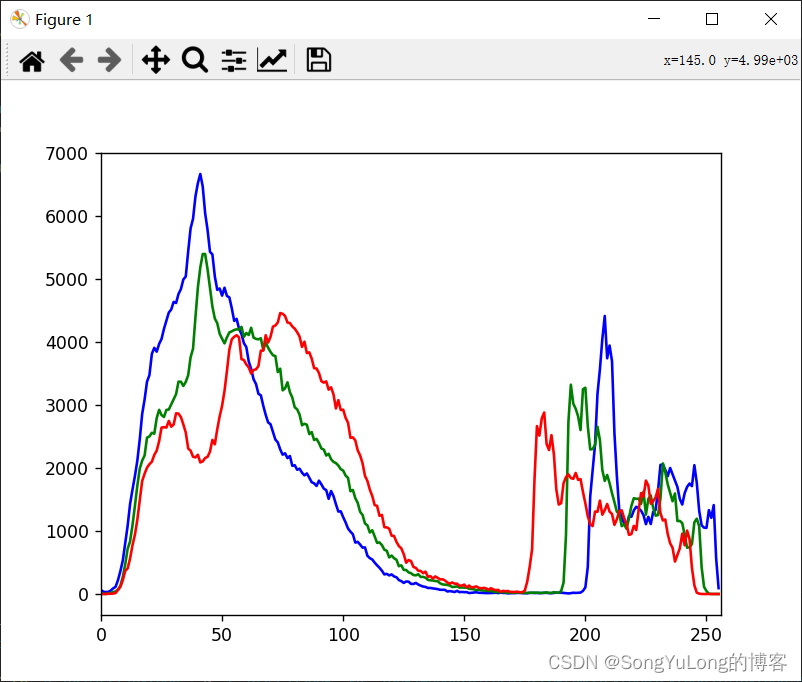
使用掩膜统计直方图
要统计图像某个局部区域的直方图只需要构建一副掩模图像。将要统计的部分设置成白色,其余部分为黑色,就构成了一副掩模图像。然后把这个掩模图像传给函数就可以了。
python">import numpy as np
import cv2
from matplotlib import pyplot as plt
img = cv2.imread('./resource/opencv/image/leuvenA.jpg', cv2.IMREAD_GRAYSCALE)
h,w = img.shape
print(h,w)
# create mask
mask = np.zeros(img.shape[:2], np.uint8)
mask[100:400, 100:500] = 255
masked_img = cv2.bitwise_and(img, img, mask = mask)
hist_full = cv2.calcHist([img], [0], None, [256], [0, 256])
hist_mask = cv2.calcHist([img], [0], mask, [256], [0, 256])
plt.subplot(221), plt.imshow(img, 'gray')
plt.subplot(222), plt.imshow(mask, 'gray')
plt.subplot(223), plt.imshow(masked_img, 'gray')
plt.subplot(224), plt.plot(hist_full, 'r'), plt.plot(hist_mask, 'b')
plt.xlim([0, 256])
plt.show()
红色线是整幅图的直方图,蓝色线是掩膜之后的直方图:
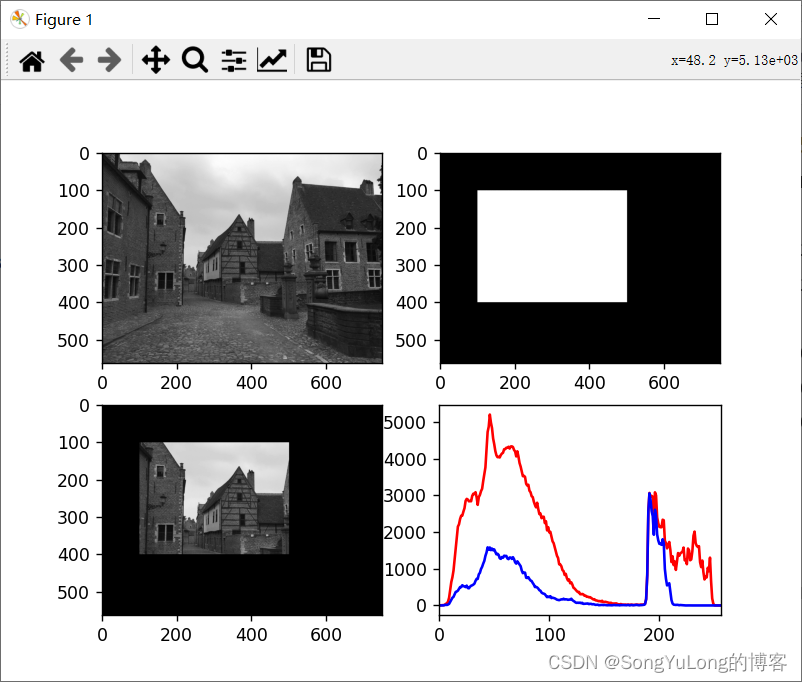
直方图均衡化
-
如果一副图像中的大多是像素点的像素值都集中在一个像素值范围之内会怎样呢?例如,如果一幅图片整体很亮,那所有的像素值应该都会很高。但是一副高质量的图像的像素值分布应该很广泛。所以你应该把它的直方图做一个横向拉伸(如下图),这就是直方图均衡化要做的事情。通常情况下这种操作会改善图像的对比度。
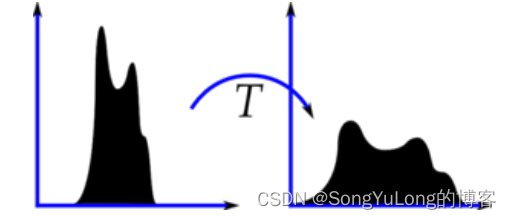
-
直方图均衡化处理可以提高图像的清晰度
Numpy图像直方图均衡化
python">import numpy as np
import cv2
from matplotlib import pyplot as plt
img = cv2.imread('./resource/opencv/image/leuvenA.jpg', cv2.IMREAD_GRAYSCALE)
# 1.使用Numpy统计原图直方图
# flatten() 将数组变成一维
hist, bins = np.histogram(img.flatten(), 256, [0, 256])
# 计算累积分布图
cdf = hist.cumsum()
cdf_normalized = cdf * hist.max() / cdf.max()
# 2.使用Numpy直方图均衡化处理
# 构建 Numpy 掩模数组, cdf 为原数组,当数组元素为 0 时,掩盖(计算时被忽略)。
cdf_m = np.ma.masked_equal(cdf, 0)
cdf_m = (cdf_m - cdf_m.min()) *255/(cdf_m.max() - cdf_m.min())
# 对被掩盖的元素赋值,这里赋值为 0
cdf = np.ma.filled(cdf_m, 0).astype('uint8')
# 现在就获得了一个表,我们可以通过查表得知与输入像素对应的输出像素的值。我们只需要把这种变换应用到图像上就可以了
img2 = cdf[img]
# 3. 绘制原图直方图
plt.subplot(221), plt.imshow(cv2.cvtColor(img, cv2.COLOR_GRAY2RGB))
plt.subplot(222)
plt.plot(cdf_normalized, color='b')
plt.hist(img.flatten(), 256, [0, 256], color='r')
plt.xlim([0, 256])
plt.legend(('cdf', 'histogram'), loc='upper left')
# 4.绘制均衡化直方图
plt.subplot(223), plt.imshow(cv2.cvtColor(img2, cv2.COLOR_GRAY2RGB))
plt.subplot(224)
plt.plot(cdf_m, color='g')
plt.hist(img2.flatten(), 256, [0, 256], color='r')
plt.xlim([0, 256])
plt.legend(('cdf', 'histogram'), loc='upper left')
plt.show()
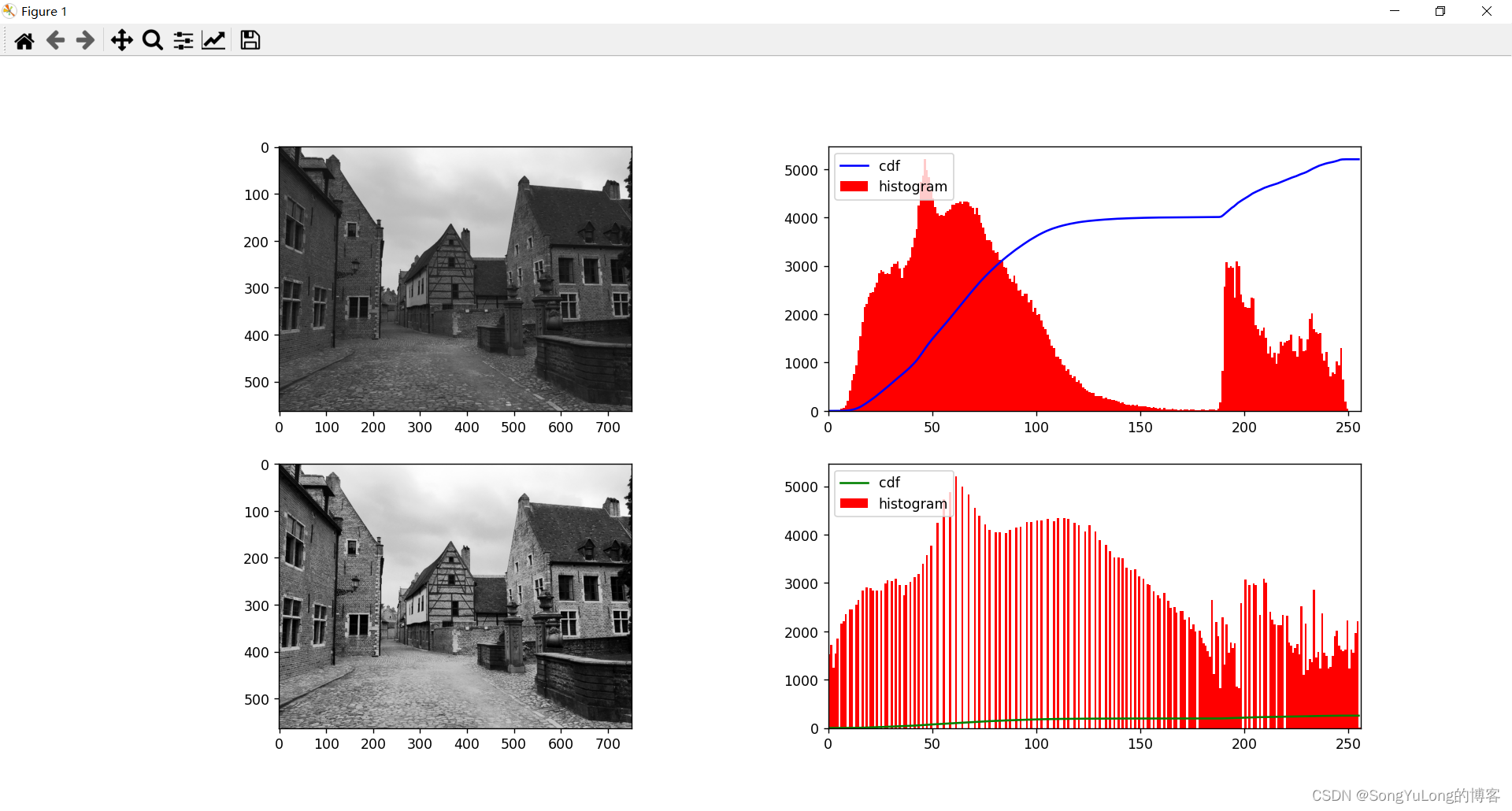
OpenCV中的直方图均衡化
OpenCV 中的直方图均衡化函数为 cv2.equalizeHist()。这个函数的输入图片仅仅是一副灰度图像,输出结果是直方图均衡化之后的图像。
python">import numpy as np
import cv2
img = cv2.imread('./resource/opencv/image/leuvenA.jpg', cv2.IMREAD_GRAYSCALE)
# 直方图均衡化
equ = cv2.equalizeHist(img)
# 图像拼接,左边原图,右边直方图均衡化之后的图像
res = np.hstack((img, equ))
cv2.imshow('img', res)
cv2.waitKey(0)
cv2.destroyAllWindows()
左边原图,右边直方图均衡化之后的图像
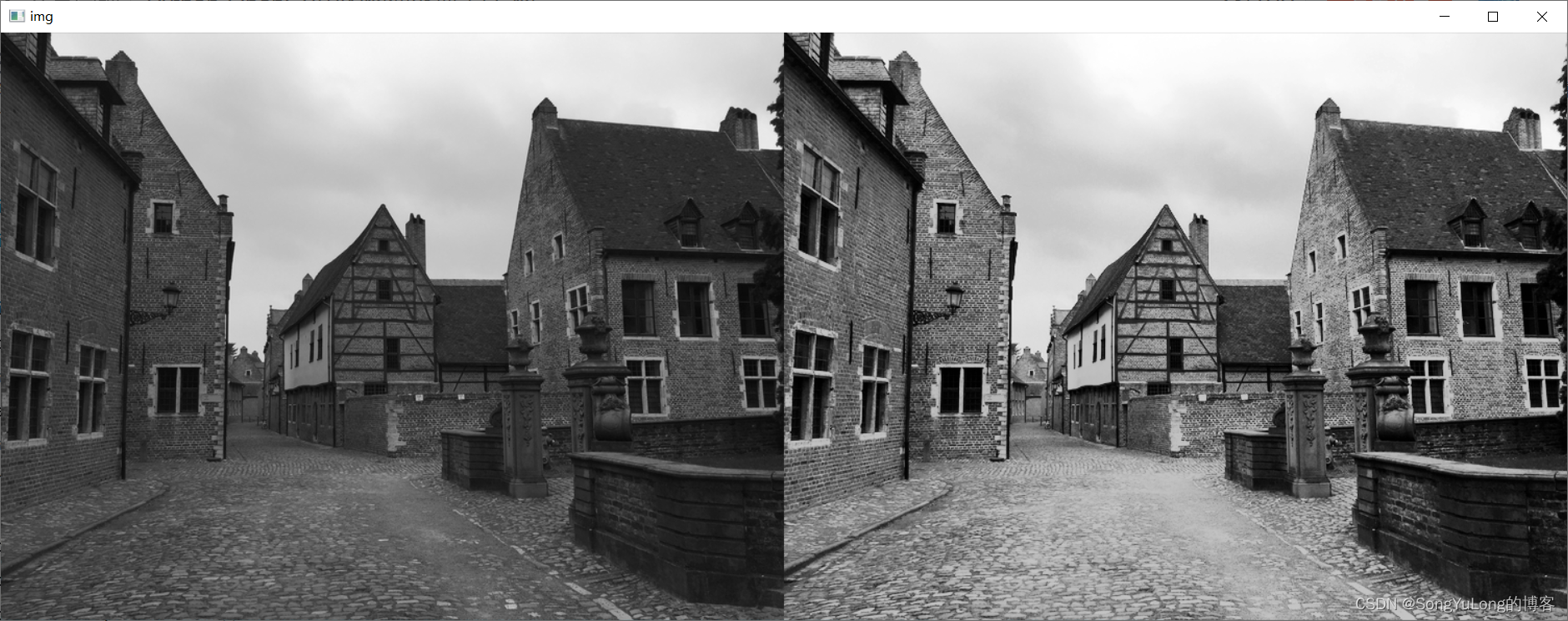
CLAHE 有限对比适应性直方图均衡化
文章上边做的直方图均衡化会改变整个图像的对比度,但是在很多情况下,这样做的效果并不好。例如,下图分别是输入图像和进行直方图均衡化之后的输出图像。的确在进行完直方图均衡化之后,图片背景的对比度被改变了。但是你再
对比一下两幅图像中雕像的面图,由于太亮我们丢失了很多信息。
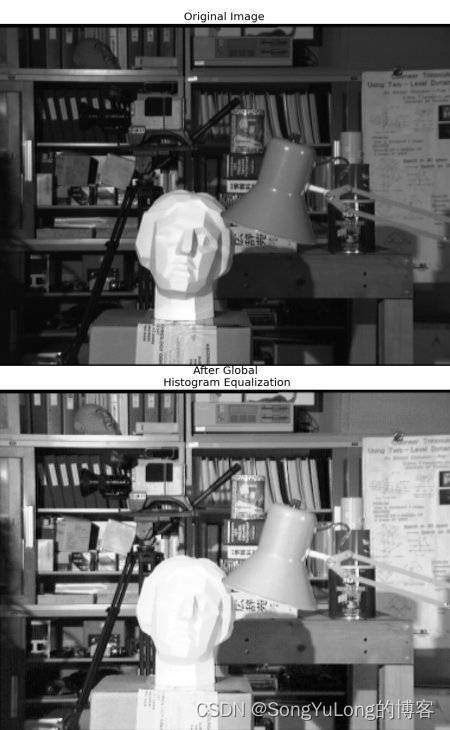
为了解决这个问题,我们需要使用自适应的直方图均衡化。这种情况下,整幅图像会被分成很多小块,这些小块被称为“tiles”(在 OpenCV 中 tiles 的大小默认是 8x8),然后再对每一个小块分别进行直方图均衡化(跟前面类似)。所以在每一个的区域中,直方图会集中在某一个小的区域中(除非有噪声干扰)。如果有噪声的话,噪声会被放大。为了避免这种情况的出现要使用对比度限制。对于每个小块来说,如果直方图中的 bin 超过对比度的上限的话,就把其中的像素点均匀分散到其他 bins 中,然后在进行直方图均衡化。最后,为了去除每一个小块之间“人造的”(由于算法造成)边界,再使用双线性差值,对小块进行缝合。
python">import numpy as np
import cv2
from matplotlib import pyplot as plt
img = cv2.imread('./resource/opencv/image/clahe_2.jpg', cv2.IMREAD_GRAYSCALE)
# 均衡化处理
equ = cv2.equalizeHist(img)
# 自适应均衡化处理
clahe = cv2.createCLAHE(clipLimit=2.0, tileGridSize=(8,8))
cl1 = clahe.apply(img)
# 绘制图像
plt.subplot(131), plt.imshow(cv2.cvtColor(img, cv2.COLOR_GRAY2RGB)), plt.title('img')
plt.subplot(132), plt.imshow(cv2.cvtColor(equ, cv2.COLOR_GRAY2RGB)), plt.title('equ')
plt.subplot(133), plt.imshow(cv2.cvtColor(cl1, cv2.COLOR_GRAY2RGB)), plt.title('cl1')
plt.show()
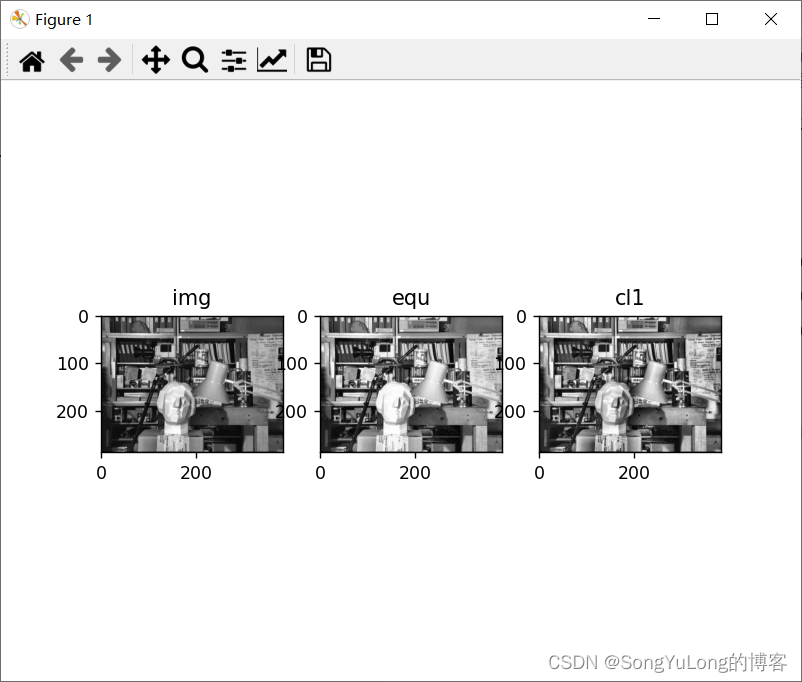
2D直方图
在前面的文章介绍了如何绘制一维直方图,之所以称为一维,是因为我们只考虑了图像的一个特征:灰度值。但是在 2D 直方图中我们就要考虑两个图像特征。对于彩色图像的直方图通常情况下我们需要考虑每个的颜色( Hue)和饱和度( Saturation)。根据这两个特征绘制 2D 直方图。
OpenCV中的2D直方图
使用函数 cv2.calcHist() 来计算直方图既简单又方便。如果要绘制颜色直方图的话,我们首先需要将图像的颜色空间从 BGR 转换到 HSV。(记住,计算一维直方图,要从 BGR 转换到 HSV)。计算 2D 直方图,函数的参数要做如下修改:
- channels=[0, 1] 因为我们需要同时处理 H 和 S 两个通道。
- bins=[180, 256]H 通道为 180, S 通道为 256。
- range=[0, 180, 0, 256]H 的取值范围在 0 到 180, S 的取值范围在 0 到 256。
python">import numpy as np
import cv2
from matplotlib import pyplot as plt
img = cv2.imread('./resource/opencv/image/home.jpg', cv2.IMREAD_COLOR)
hsv = cv2.cvtColor(img, cv2.COLOR_BGR2HSV)
hist = cv2.calcHist([hsv], [0, 1], None, [180, 256], [0, 180, 0, 256])
plt.subplot(121), plt.imshow(cv2.cvtColor(img, cv2.COLOR_BGR2RGB), 'gray')
plt.subplot(122), plt.imshow(hist, interpolation = 'nearest')
plt.show()
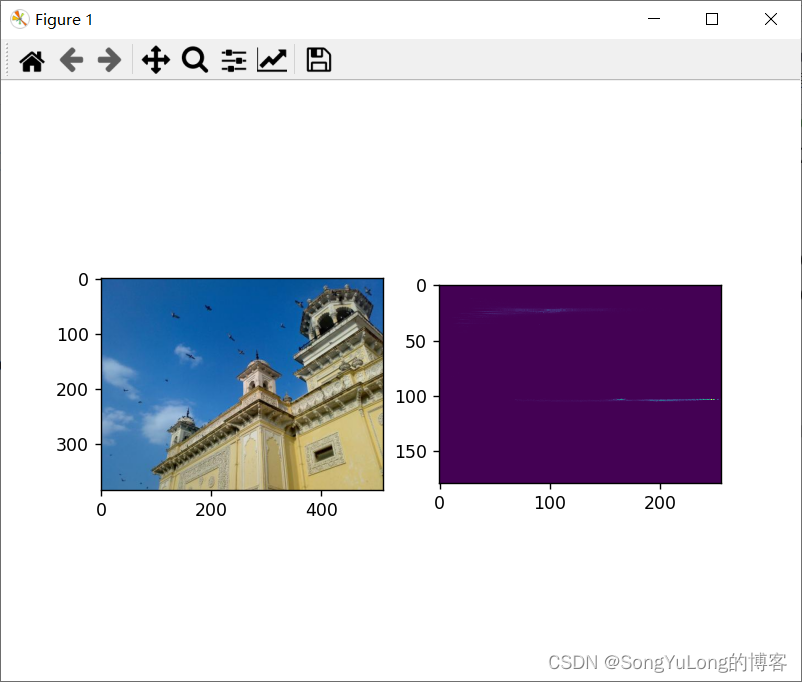
Numpy中2D直方图
Numpy 同样提供了绘制 2D 直方图的函数:
- np.histogram():一维直方图
- np.histogram2d():二纬直方图
python">import numpy as np
import cv2
from matplotlib import pyplot as plt
img = cv2.imread('./resource/opencv/image/home.jpg', cv2.IMREAD_COLOR)
hsv = cv2.cvtColor(img, cv2.COLOR_BGR2HSV)
h, s, v = cv2.split(hsv)#分离通道
hist, xbins, ybins = np.histogram2d(h.ravel(),s.ravel(),[180,256],[[0,180],[0,256]])
plt.subplot(131), plt.imshow(cv2.cvtColor(img, cv2.COLOR_BGR2RGB))
plt.subplot(132), plt.imshow(hist)
plt.show()
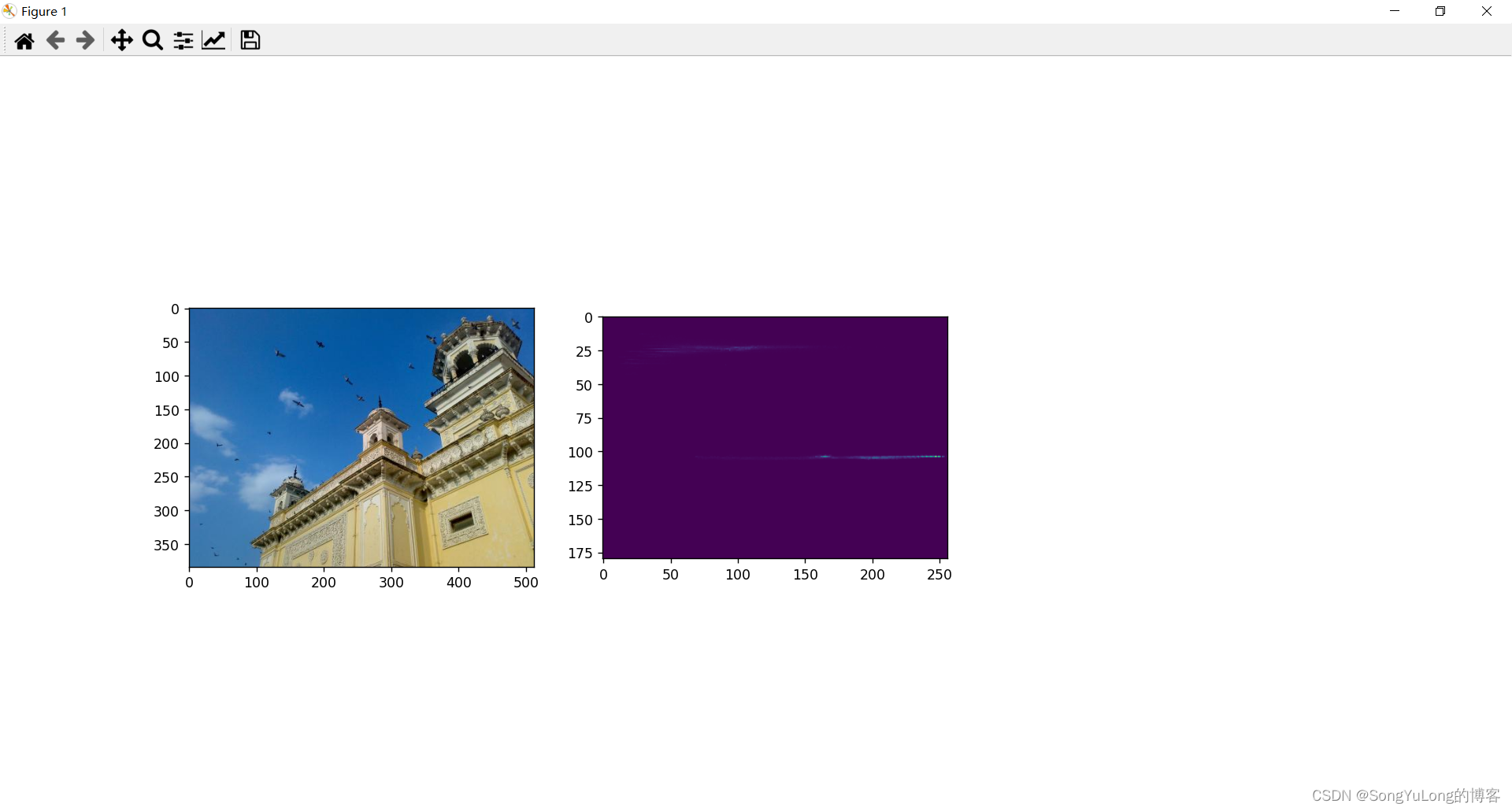
直方图反射投影
- 直方图反向投影是由 Michael J. Swain 和 Dana H. Ballard 在他们的文章“Indexing via color histograms”中提出。
- 它可以用来做图像分割,或者在图像中找寻我们感兴趣的部分。简单来说,它会输出与输入图像(待搜索)同样大小的图像,其中的每一个像素值代表了输入图像上对应点属于目标对象的概率。用更简单的话来解释,输出图像中像素值越高(越白)的点就越可能代表我们要搜索的目标(在输入图像所在的位置)。这是一个直观的解释。直方图投影经常与 camshift算法等一起使用。
- 我们应该怎样来实现这个算法呢?首先我们要为一张包含我们要查找目标的图像创建直方图(在我们的示例中,我们要查找的是草地,其他的都不要)。我们要查找的对象要尽量占满这张图像(换句话说,这张图像上最好是有且仅有我们要查找的对象)。最好使用颜色直方图,因为一个物体的颜色要比它的灰度能更好的被用来进行图像分割与对象识别。接着我们再把这个颜色直方图投影到输入图像中寻找我们的目标,也就是找到输入图像中的每一个像素点的像素值在直方图中对应的概率,这样我们就得到一个概率图像,最后设置适当的阈值对概率图像进行二值化,就这么简单。
Numpy 中的直方图反射投影算法
首先,我们要创建两幅颜色直方图,目标图像的直方图( ‘M’),(待搜索)输入图像的直方图( ‘I’)。
python">import numpy as np
import cv2
from matplotlib import pyplot as plt
roi = cv2.imread('./resource/opencv/image/target.jpg', cv2.IMREAD_COLOR)
hsv = cv2.cvtColor(roi, cv2.COLOR_BGR2HSV)
target = cv2.imread('./resource/opencv/image/messi5.jpg', cv2.IMREAD_COLOR)
hsvt = cv2.cvtColor(target, cv2.COLOR_BGR2HSV)
M = cv2.calcHist([hsv], [0, 1], None, [180, 256], [0, 180, 0, 256])
I = cv2.calcHist([hsvt], [0, 1], None, [180, 256], [0, 180, 0, 256])
# 计算比值: R = M/I 。反向投影 R,也就是根据 R 这个”调色板“创建一
# 副新的图像,其中的每一个像素代表这个点就是目标的概率。
# 例如 B (x; y) = R [h (x; y) ; s (x; y)],
# 其中 h 为点( x, y)处的 hue 值, s 为点( x, y)处的
# saturation 值。最后加入再一个条件 B (x; y) = min [B (x; y) ; 1]
R = M/I
h, s, v = cv2.split(hsvt)
B = R[h.ravel(), s.ravel()]
B = np.minimum(B, 1)
B = B.reshape(hsvt.shape[:2])
# 现在使用一个圆盘算子做卷积, B = D × B,其中 D 为卷积核
disc = cv2.getStructuringElement(cv2.MORPH_ELLIPSE, (5,5))
B = cv2.filter2D(B, -1, disc)
B = np.uint8(B)
# 归一化处理
cv2.normalize(B,B,0,255,cv2.NORM_MINMAX)
ret, thresh = cv2.threshold(B, 50, 255, 0)
# 别忘了是三通道图像,因此这里使用 merge 变成 3 通道
thresh = cv2.merge((thresh,thresh,thresh))
res = cv2.bitwise_and(target, thresh)
res = np.hstack((target, thresh, res))
cv2.imshow('img', res)
cv2.waitKey(0)
cv2.destroyAllWindows()
程序运行结果:
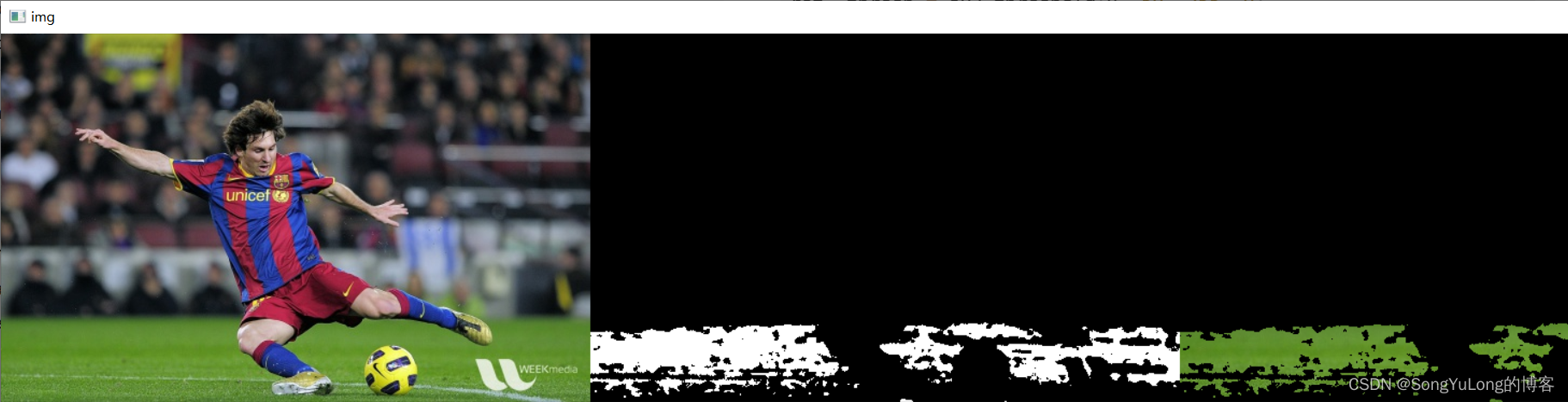
target.jpg:是另外一副图草地区域的一块截图

messi5.jpg:

OpenCV中的直方图反射投影算法
OpenCV 提供的函数 cv2.calcBackProject() 可以用来做直方图反向投影。它的参数与函数 cv2.calcHist 的参数基本相同。其中的一个参数是我们要查找目标的直方图。同样再使用目标的直方图做反向投影之前我们应该先对其做归一化处理。返回的结果是一个概率图像,我们再使用一个圆盘形卷积核对其做卷操作,最后使用阈值进行二值化。
python">import cv2
import numpy as np
roi = cv2.imread('./resource/opencv/image/target.jpg', cv2.IMREAD_COLOR)
hsv = cv2.cvtColor(roi, cv2.COLOR_BGR2HSV)
target = cv2.imread('./resource/opencv/image/messi5.jpg', cv2.IMREAD_COLOR)
hsvt = cv2.cvtColor(target, cv2.COLOR_BGR2HSV)
# calculating object histogram
roihist = cv2.calcHist([hsv], [0,1], None, [180, 256], [0, 180, 0, 256])
# normalize histogram and apply backprojection
# 归一化:原始图像,结果图像,映射到结果图像中的最小值,最大值,归一化类型
#cv2.NORM_MINMAX 对数组的所有值进行转化,使它们线性映射到最小值和最大值之间
# 归一化之后的直方图便于显示,归一化之后就成了 0 到 255 之间的数了
cv2.normalize(roihist, roihist, 0, 255, cv2.NORM_MINMAX)
dst = cv2.calcBackProject([hsvt], [0, 1], roihist, [0, 180, 0, 256], 1)
# Now convolute with circular disc
# 此处卷积可以把分散的点连在一起
disc = cv2.getStructuringElement(cv2.MORPH_ELLIPSE, (5,5))
dst = cv2.filter2D(dst, -1, disc)
# threshold and binary AND
ret, thresh = cv2.threshold(dst, 50, 255, 0)
# 别忘了是三通道图像,因此这里使用 merge 变成 3 通道
thresh = cv2.merge((thresh,thresh,thresh))
res = cv2.bitwise_and(target, thresh)
res = np.hstack((target, thresh, res))
cv2.imshow('img', res)
cv2.waitKey(0)
cv2.destroyAllWindows()
程序运行结果:
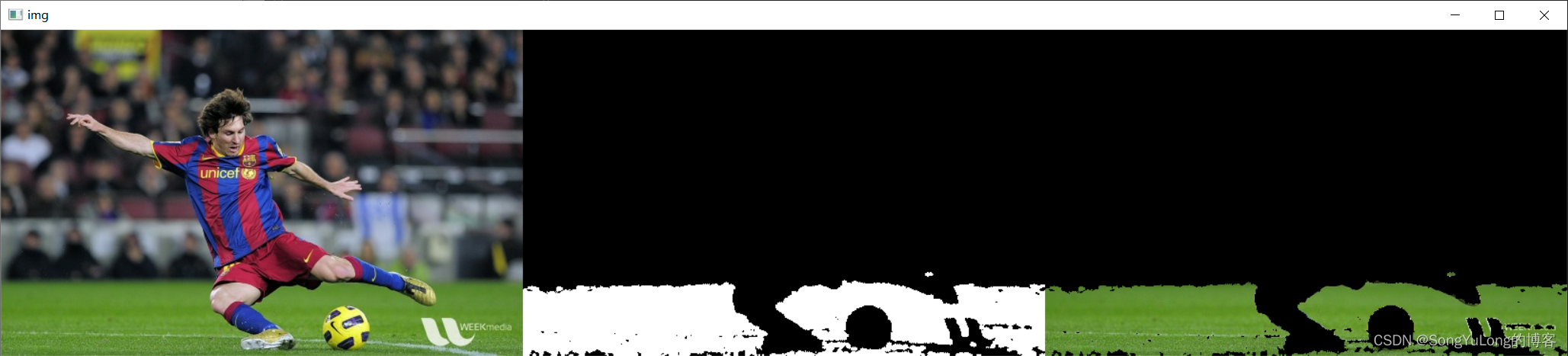
target.jpg:是另外一副图草地区域的一块截图

messi5.jpg: